
Aunque los expertos en informática y ciberseguridad no dejan de lanzar medidas de seguridad y protección para evitar que los malware puedan afectar nuestros dispositivos, los ciberdelincuentes siempre consiguen ir un paso por delante de nosotros, lo cual pone las cosas muy difíciles. Si quieres conocer cómo eliminar el Ransomware Cerber, ¡esto te interesa!
En los últimos tiempos, han salido a la luz un amplísimo número de malwares cuya acción puede resultar tremendamente dañina y perjudicial, ya no solo para nuestros ordenadores, sino para nosotros mismos. El Ransomware Cerber es un malware realmente peligroso y agresivo, por ello resulta conveniente conocer los pasos para saber cómo eliminar el Ransomware Cerber o, al menos, intentarlo.
¿Qué es el Ransomware Cerber?
El Ransomware Cerber es un malware, un virus, que funciona como cualquier otro Ransomware. La finalidad de este tipo de malware es encriptar toda la información de tu ordenador para que posteriormente los ciberdelincuentes puedan extorsionarte y pedirte una suma de dinero determinada para que puedas volver a recuperar todos sus archivos y documentos encriptados.
Lógicamente, bajo ningún concepto deberás pagar nada a estos delincuentes, ya que pagar no te garantiza que vayan a enviarte el código para recuperar la funcionalidad de tu ordenador, además de estar alimentando que estos ciberdelincuentes sigan actuando al conseguir los objetivos que se proponen.
Destacar que una de las características más peculiares del Ramsonware Cerber es que cuenta con un listado que incluye un total de 12 países que están “protegidos”, es decir, a los que este virus no ataca como, por ejemplo, Armenia, Rusia y Ucrania. Además, se trata de uno de los software maliciosos que dispone de mayor número de versiones desarrolladas, destacando el Cerber 2 y Cerber 3.
¿Cómo funciona?
Por norma general, se introduce en los ordenadores mediante spam que se infiltra sin darnos cuenta en el sistema operativo. Este archivo malicioso se ejecuta automáticamente durante el siguiente inicio de sesión del ordenador. Es entonces cuando los mensajes se error se comienzan a disparar.
Posteriormente, el Ransomware Cerber reinicia el ordenador en Modo seguro con funciones de Red para después reiniciar el PC nuevamente de forma normal. Es justamente en este momento en el cual todos tus archivos se comienzan a encriptar y te aparece una mensaje en la pantalla para que pagues un rescate para recuperar tus archivos.
¿Cómo puede detectarse?
Las características que presenta este virus son muy particulares, lo cual facilita su identificación y detección. La extensión puede ser distinta: .txt, .html, .vbs, entre otros. Una vez que los ciberdelincuentes se han hecho con tus archivos, el virus te pedirá que te hagas con el navegador TOR para, de este modo, realizar el pago.
Por norma general, el pago se solicita en Bitcoins, así como en dólares o en euros. Por otro lado, se te indicará un plazo máximo para abonar el rescate solicitado, y en caso de no hacerlo la cantidad de pago puede aumentar de manera importante, llegando a triplicarse. En principio, cuando se paga el rescate, los delincuentes envían un link a través del cual se encontrará la información precisa para recuperar el control del ordenador, pero no hay garantías de que vaya a funcionar ni que te vayan a enviar realmente el link, por lo que se recomienda no pagar nada.
¿Cómo eliminar el Ransomware Cerber?
Es posible que si te has visto atacado por este virus te estés preguntando cómo eliminar el Ransomware Cerber. Dispones de dos alternativas a elegir:
Utilizar Malwarebytes Anti-Malware para eliminar la infección
Malwarebytes Anti-Malware es uno de los programas más utilizados para detectar y eliminar todo tipo de malware, incluyendo gusanos, troyanos, rootkits, spyware y más. Para utilizarlo debes seguir los siguientes pasos:
Podemos descargar la versión gratuita como la versión premium de prueba, cualquiera de las dos nos servirá.
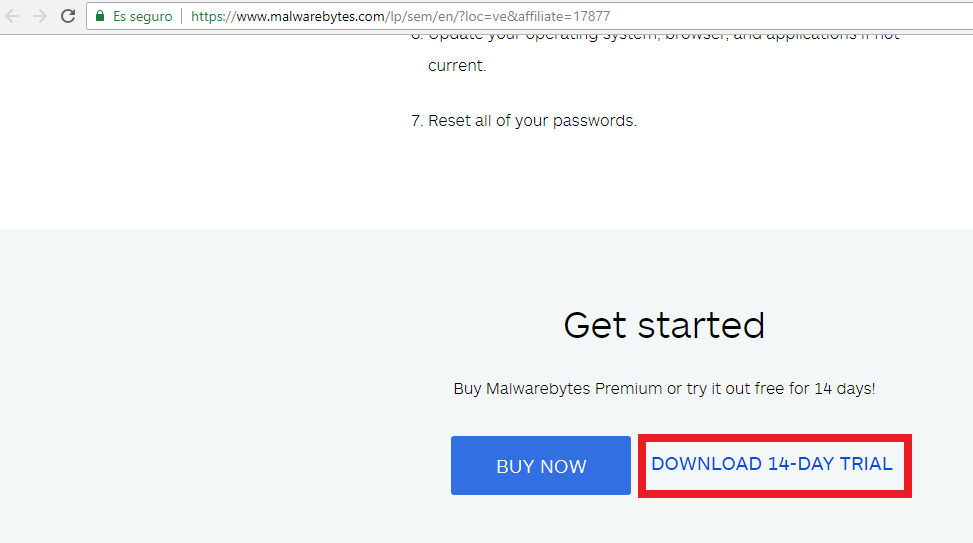
2- Una vez descargados, cierre todos los programas, luego haga doble clic en el icono de su escritorio llamado “mbam-setup” para iniciar la instalación de Malwarebytes Anti-Malware. Es posible que se le presente un cuadro de diálogo de control de cuentas de usuario que le pregunte si desea ejecutar este archivo. Si esto ocurre, haga clic en “Sí” para continuar con la instalación.
3- Cuando la instalación comience, verá el Asistente de configuración de Anti-Malware de Malwarebytes que le guiará a través del proceso de instalación.

Para instalar Malwarebytes Anti-Malware en su máquina, siga las instrucciones haciendo clic en el botón “Siguiente”.
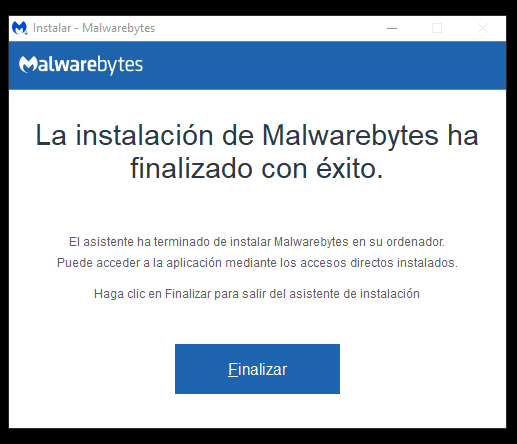
4- Una vez instalado, Malwarebytes Anti-Malware se iniciará automáticamente y verá un mensaje indicando que debe actualizar el programa, y que nunca se ha ejecutado un análisis en su sistema. Para iniciar un análisis del sistema, haga clic en el botón “Examinar ahora”.
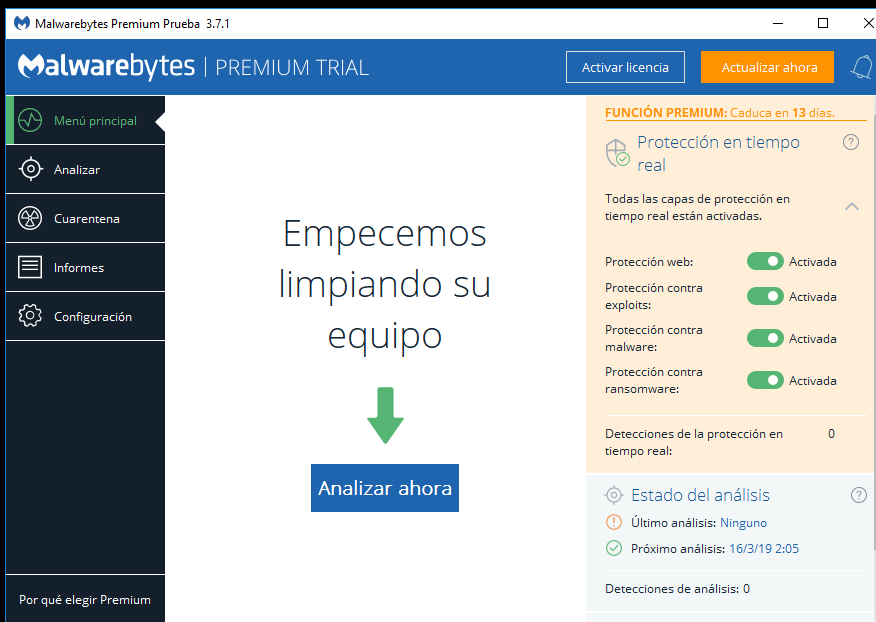
5- Malwarebytes Anti-Malware ahora comenzará a escanear su ordenador en busca del virus iLivid. Cuando Malwarebytes Anti-Malware está escaneando se verá como la imagen de abajo.
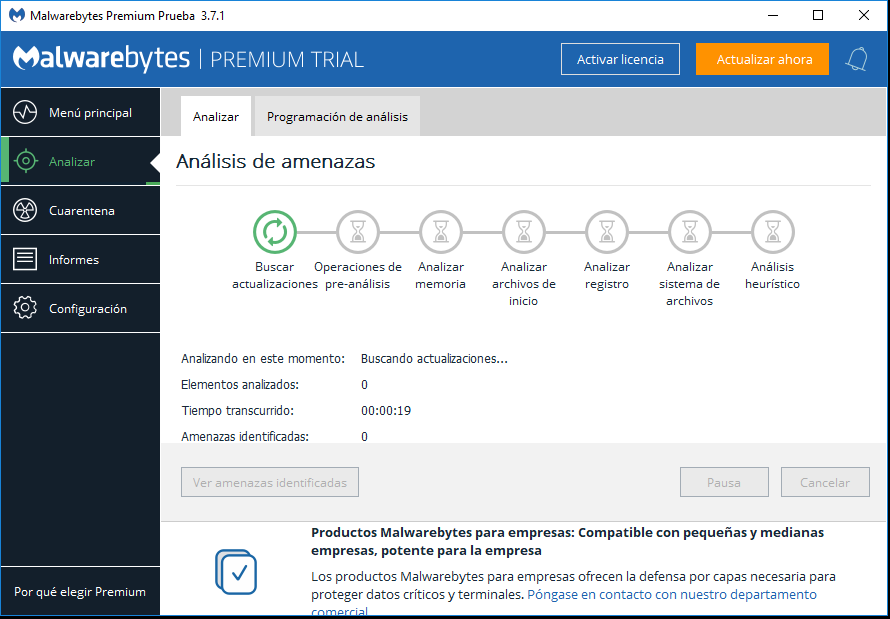
6- Cuando el análisis haya finalizado, se le mostrará una pantalla que le mostrará las infecciones de malware que Malwarebytes Anti-Malware ha detectado. Para eliminar los programas maliciosos que Malwarebytes Anti-malware ha encontrado, haga clic en el botón “Cuarentena Seleccionada”.
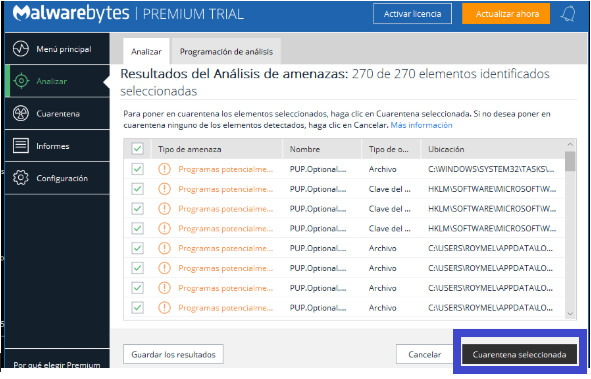
Tenga en cuenta que las infecciones encontradas pueden ser diferentes de las que se muestran en la imagen.
Utilizar HitmanPro como segunda opción
Si Malwarebytes Anti-Malware no ha detectado nada o ha detectado algo, puede que no haya sido todo lo que puede estar afectando a tu ordenador, de ahí que se recomiende utilizar la herramienta conocida como HitmanPro, una herramienta complementaria muy útil, para lo cual tendrás que:
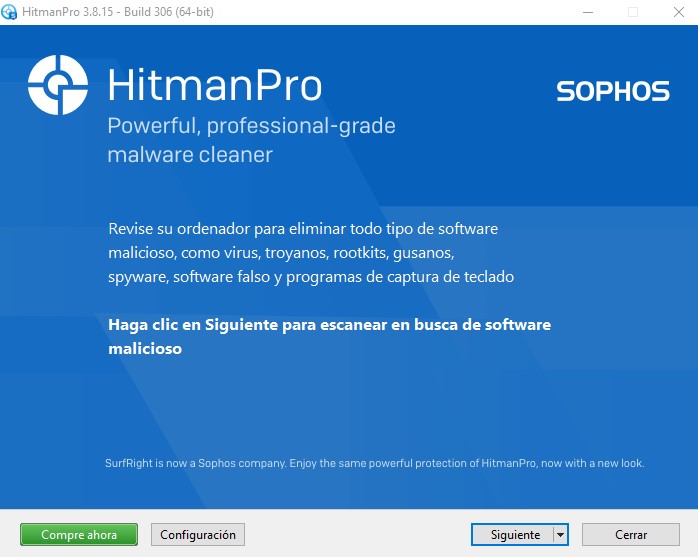
- Instalar el ejecutable descargado
- Ejecutar el análisis y comprobar los resultados
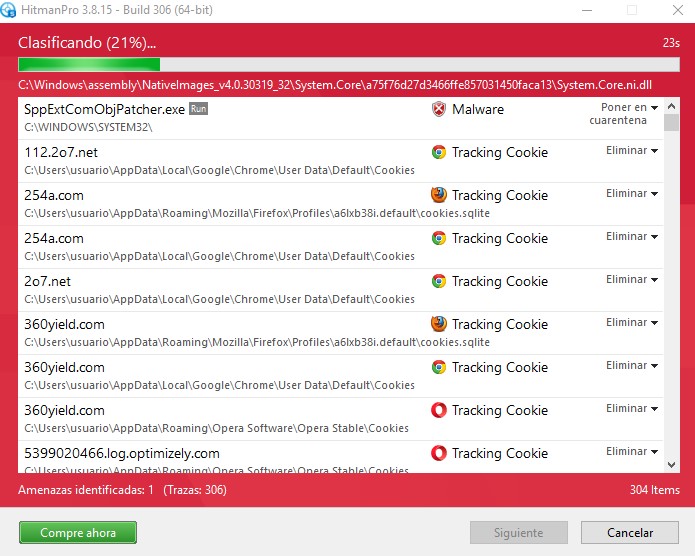
- Tras todas estas acciones y medidas de seguridad para eliminar malware y virus de Windows deberás reiniciar tu equipo como habitualmente. Comprueba que todo funciona correctamente.
- En el supuesto de que nada de lo anterior funcione, y siempre como último recurso, puede optarse por llevar a cabo una copia de seguridad (si el sistema lo permite) y formatear el equipo para hacer una nueva instalación de Windows, de este modo te asegurarás de eliminar el malware si el mismo persiste.
Otra opción: usar Emsisoft Emergency Kit

Emsisoft Emergency Kit es un potente y gratuito escáner bajo demanda que utiliza la misma tecnología que el anti malware normal de Emsisoft y puede utilizarse para eliminar virus, troyanos, spyware, adware, gusanos y otros programas maliciosos. Está diseñado para usarse junto a otros programas de seguridad ya instalados sin generar conflicto. Escanea el ordenador rápidamente y la principal ventaja es que se ejecuta directamente desde una unidad externa, ya sea USB, CD/DVD o disco duro externo.
Para utilizarlo:
- Abrir Emsisoft Emergency Kit.
- Especifique un dispositivo o carpeta portátil en su disco duro en el que guardar los archivos, como una unidad flash que haya conectado al ordenador. Tenga en cuenta que los archivos se colocarán directamente en la carpeta seleccionada, por lo que es posible que desee crear una carpeta “EEK”, por ejemplo, que esté vacía, para instalar en ella.
- Haga clic en el botón “Crear kit de emergencia”.
¿Se podrán recuperar los archivos encriptados?
Para poder recuperarlos es importante que antes se haya eliminado el virus, pero aun así ello no garantiza que en muchos casos se puedan recuperar todos los archivos que han sido infectados. Todo ello dependerá del método de contagio, así como del tiempo que haya transcurrido desde que el ordenador se infectó. Para ello podemos utilizar programas como Shadow Explorer o Recuva para intentar recuperar los ficheros.
Recomendaciones de prevención
- Realiza copias de seguridad regularmente de aquellos documentos y archivos que desees mantener a salvo en discos duros, pendrives, etc. La nube no será la opción más aconsejable, ya que el virus también podría infiltrarse y robar tus datos
- Asegúrate de mantener perfectamente actualizado el sistema operativo de tu ordenador
- Evitar abrir aquellos correos electrónicos que provengan de fuentes dudosas o poco fiables.
- No visites páginas web que puedan suponer un elevado riesgo
- Emplea un antispyware que se ofrezca seguridad y un plus de protección para tu ordenador. Reimage y Malwarebytes se presentan como dos buenas alternativas.
Ahora que sabes cómo eliminar el Ransomware Cerber no dudes en seguir estos pasos para conseguir recuperar el control de tu ordenador y evitar tener que pagar ningún rescate por tus archivos.





